
Gmailアプリの同期ができない!原因と対処法を解説するよ!
Contents[OPEN]
スマホの再起動をする
iPhoneの場合
iPhone X、11、12 の場合は、以下の手順で行います。
- サイドボタンといずれか片方の音量調節ボタンを同時に長押しし、電源オフスライダが表示されたら離します。
- スライダをドラッグし、デバイスの電源が切れるまで 30 秒ほど待ちます。
- デバイスの電源を再び入れるには、(iPhone の右側にある) サイドボタンを Apple ロゴが表示されるまで長押しします。
iPhone SE (第2世代)、8、7、6 の場合は、以下の手順で行います。
- サイドボタンを電源オフスライダが表示されるまで長押しします。
- スライダをドラッグし、デバイスの電源が切れるまで 30 秒ほど待ちます。
- デバイスの電源を再び入れるには、サイドボタンを Apple ロゴが表示されるまで長押しします。
iPhone SE (第1世代)、5 以前の場合は、以下の手順で行います。
- トップボタンを電源オフスライダが表示されるまで長押しします。
- スライダをドラッグし、デバイスの電源が切れるまで 30 秒ほど待ちます。
- デバイスの電源を再び入れるには、トップボタンを Apple ロゴが表示されるまで長押しします。
引用:Appleセンター
Androidの場合
Pixelシリーズの場合は、以下の手順で行います。
- 「電源ボタン」を約30秒間長押します。
- 押し続けると白い画面に切り替わり、端末が再起動します。
Xperiaシリーズの場合は、以下の手順で行います。
- 端末の側面にある「音量キー上側」と「電源ボタン」を同時に長押しします。
- バイブレータが3回作動した後にボタンを離すと、端末が再起動します。
Galaxyシリーズの場合は、以下の手順で行います。
- 端末の側面にある「音量キー下側」と「電源ボタン」を同時に長押しします。
- バイブレータが1回振動した後にボタンを離すと、端末が再起動します。
AQUOSシリーズの場合は、以下の手順で行います。
- 「電源ボタン」を長押しします。
- バイブレータが1回振動した後にボタンを離すと、端末が再起動します。
キャッシュの削除をする
キャッシュとは、一度見た画像を素早く表示できるようにスマホが画像データを保存してくれる機能です。
キャッシュデータが溜まるとストレージ容量を圧迫してしまうので、動作が重くなってしまいます。
動作を軽くするために、溜まっているキャッシュを削除して整理しましょう。
アプリのキャッシュを削除する方法は、以下のとおりです。
iPhoneの場合
iPhoneの設定アプリには、アプリのキャッシュを削除する項目がありません。
なので、アプリ自体を削除する必要があります。
キャッシュを削除する方法は、以下のとおりです。
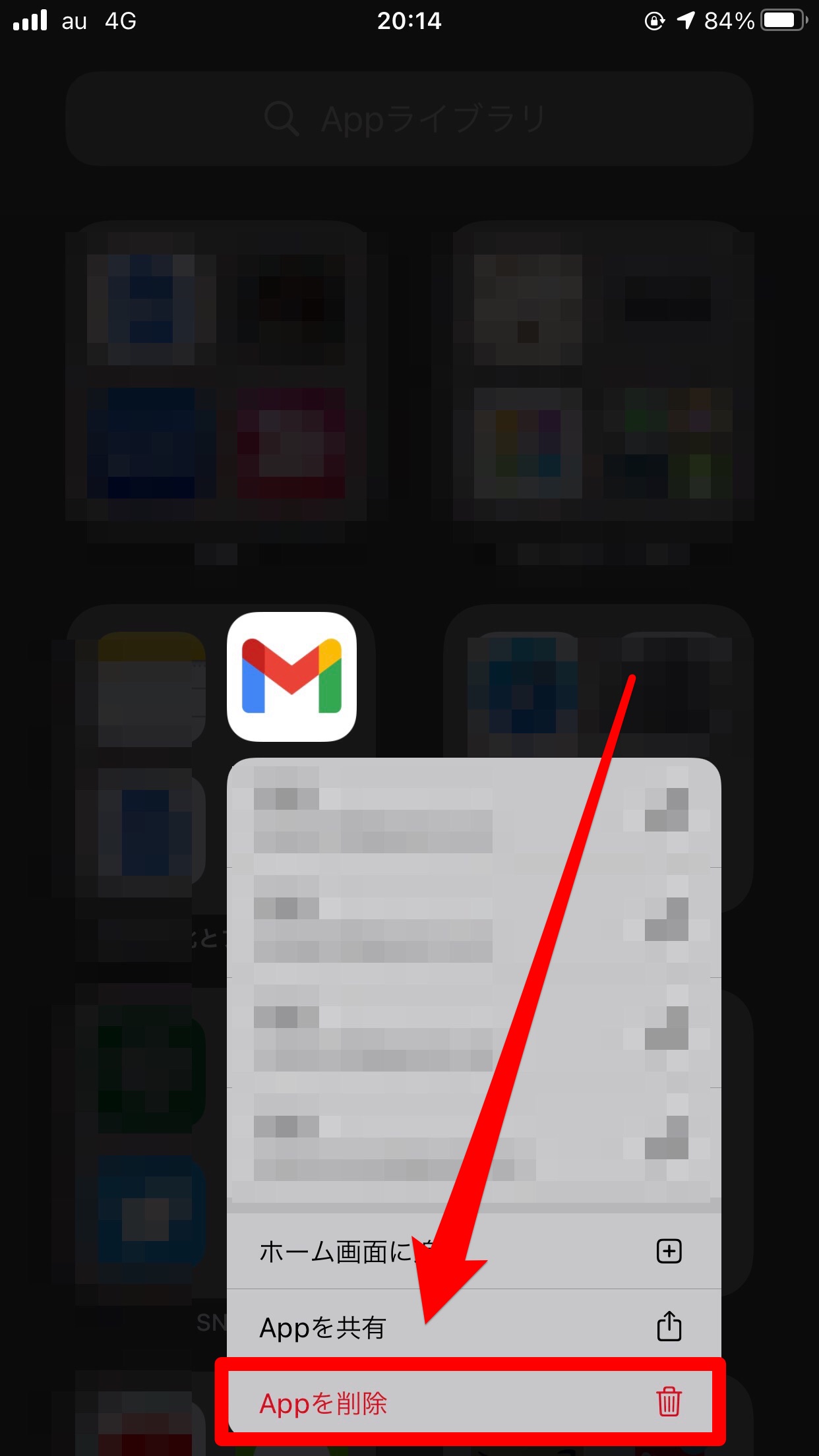
- ホーム画面にあるGmailアプリのアイコンを長押しします。
- メニューが表示されるので、「Appを削除」をタップします。
Androidの場合
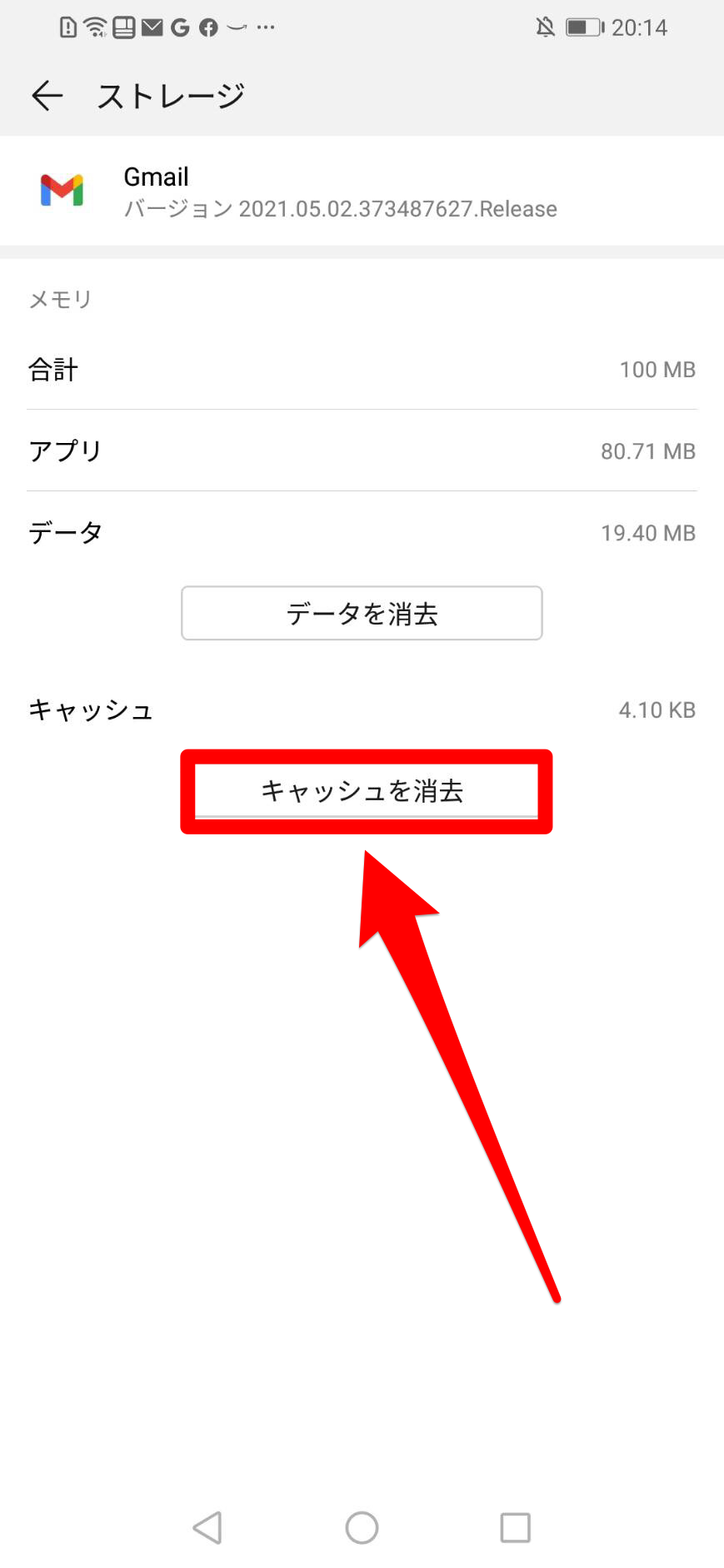
- 設定アプリを開きます。
- 「アプリ」→「アプリ」の順にタップしていきます。
- Gmailアプリをタップします。
- 「ストレージ」をタップします。
- 「キャッシュを消去」をタップすると、キャッシュデータが削除されます。
バックグラウンドで動くアプリを止める
起動中のアプリが多いことが原因で、メモリ不足になっている可能性があります。
以下の手順を参考に、使っていないアプリを終了して整理しましょう。
バックグラウンドで動くアプリを止める方法は、以下のとおりです。
iPhoneの場合
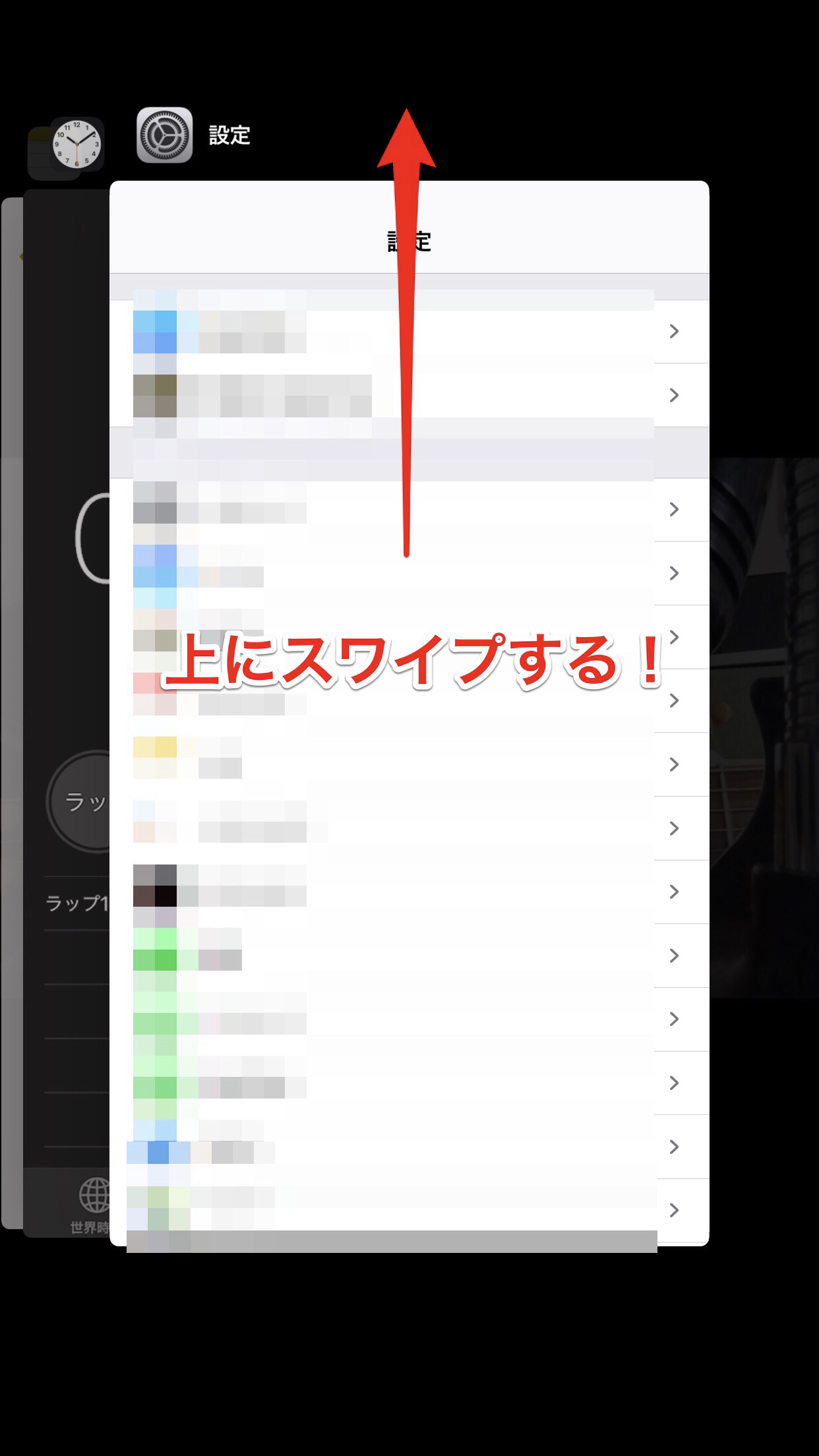
- ホームボタンを2回押します。
- 終了したいアプリを上にスワイプします。
Androidの場合

- 画面下部にある「四角アイコン(一番右側)」をタップします。
- 終了したいアプリを上にスワイプします。
Gmailアプリの同期ができないときの対処法!アプリ・アドレスの確認
ここでは、アプリ・アドレス側に問題がある場合の対処法を紹介します。
- アプリのアップデートを行う
- パスワード・ユーザー名の入力が表示されたら
- Gmail以外のアドレスを使用している場合は
- Gmailにシステム障害が起きている可能性もある
それでは、詳しく見ていきましょう。
アプリのアップデートを行う
アプリ側で不具合が発生し、同期エラーとなっている可能性があります。
新しいアプリのバージョンが発表されている場合があるので、確認してみましょう。
アプリを最新のバージョンにアップデートする方法は、以下のとおりです。
iPhoneの場合
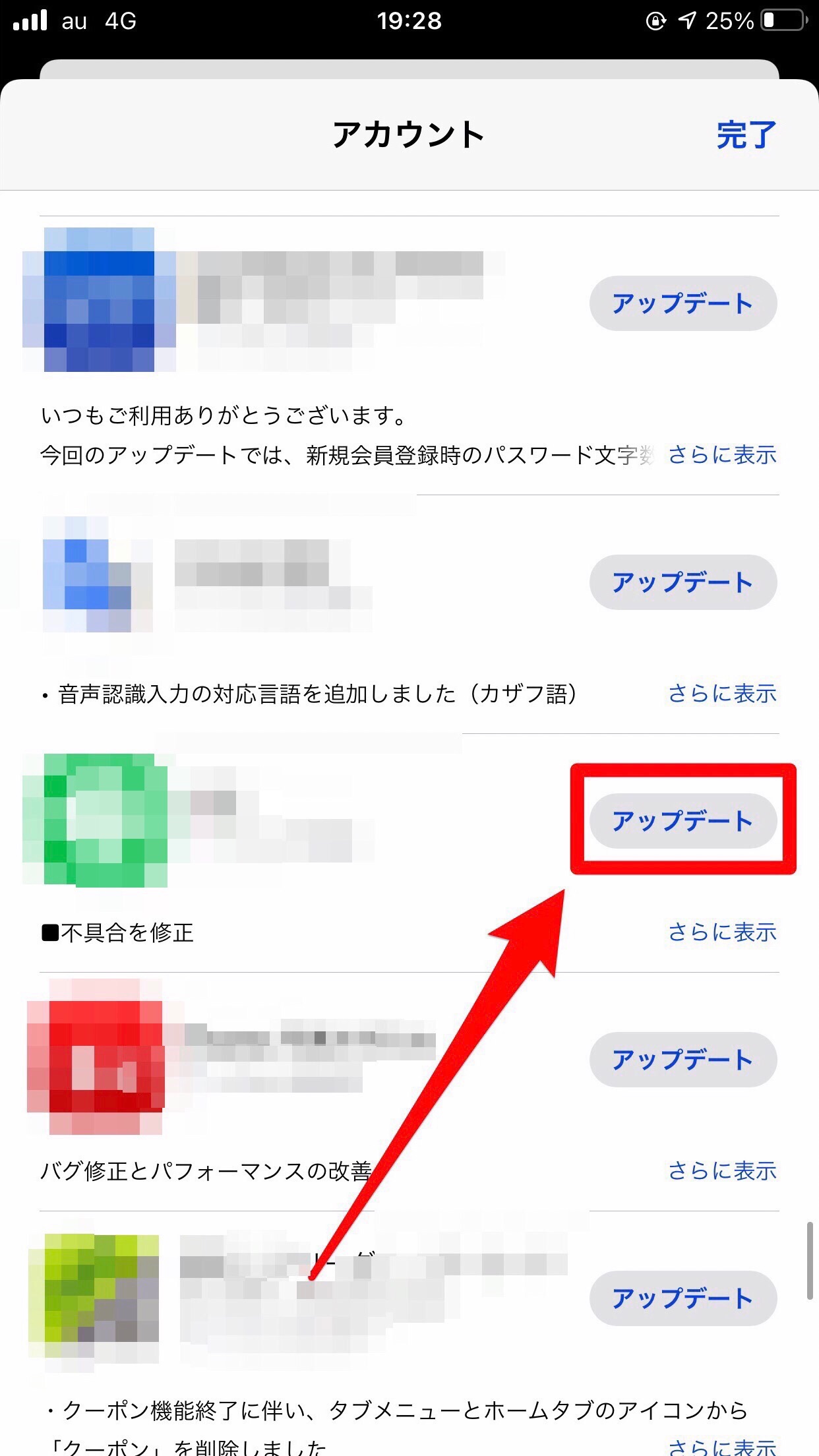
- App Storeを開き、下部の「Today」をタップします。
- 右上の「人のマーク」をタップします。
- Gmailを探し、右側の「アップデート」をタップします。
Androidの場合
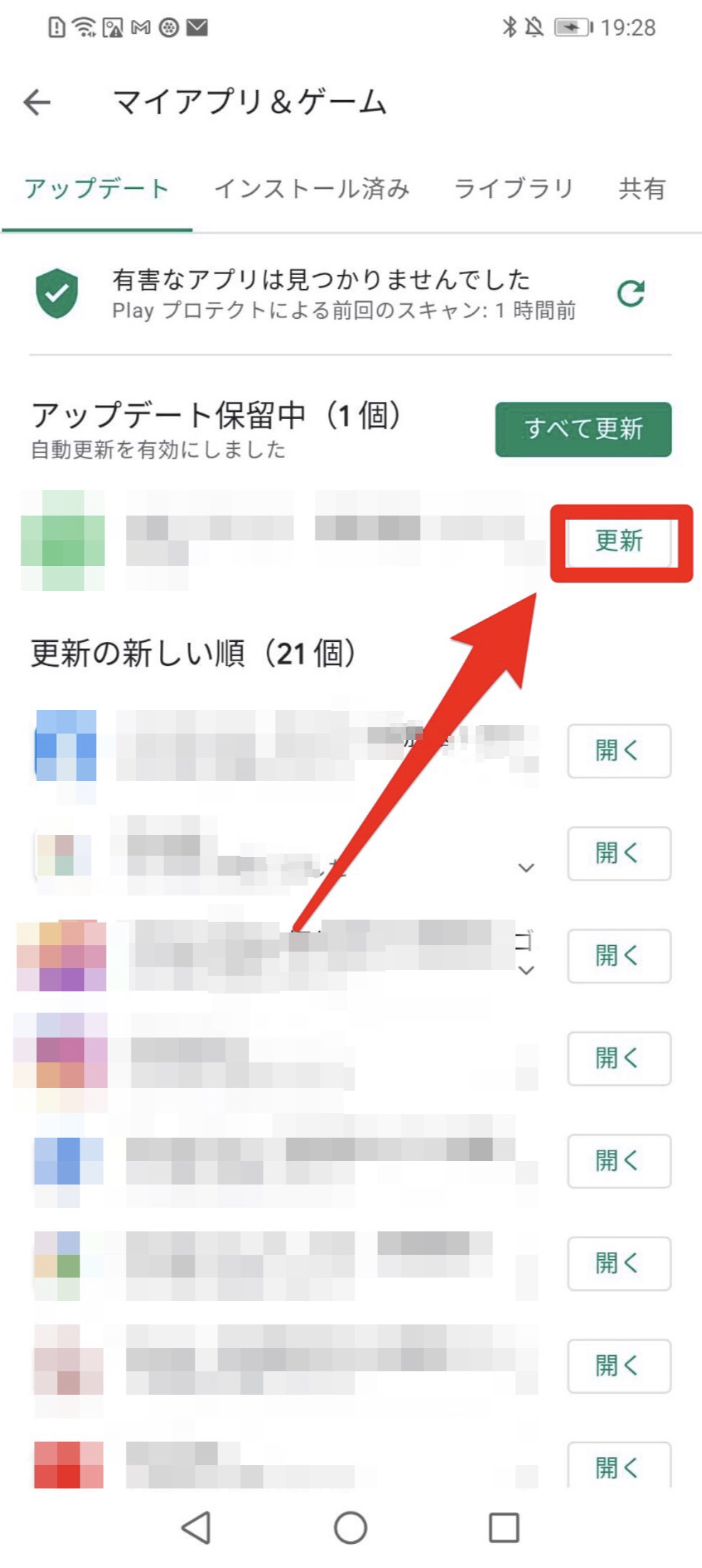
- Google Play ストアを開きます。
- 右上のアイコンからメニューを開き、「マイアプリ&ゲーム」をタップします。
- Gmailを探し、右側の「更新」をタップします。
パスワード・ユーザー名の入力が表示されたら
パスワード・ユーザー名の入力が何度も求められる場合は、パスワードが間違っている可能性があります。
Googleにログインする画面から「パスワードをお忘れの場合」をタップし、パスワードを変更してからやり直してみてください。
Gmail – Google のメール
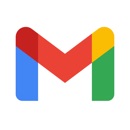
開発:Google LLC
掲載時の価格:無料
Ver:iOS 6.0.210516 / Android Varies with device